win7网站还原错误是什么原因_解决win7IE提示网站还原错误的方法
更新日期:2024-03-22 03:39:28
来源:网友投稿
手机扫码继续观看

IE浏览器是win7旗舰版系统中自带的一款的软件,具有安全稳定的特点,但最近有用户在使用该浏览器时却出现了网站还原错误的提示,那出现网站还原错误是什么原因呢?我们又该怎么解决呢?下面小编就为大家分享了解决win7IE提示网站还原错误的方法。
解决方法如下:
1、打开IE浏览器,点击“工具”,点击“Internet选项”;
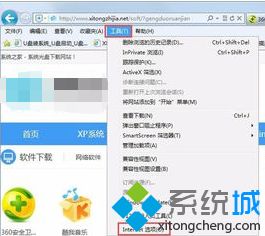
2、找到“程序”,选择“管理加载项”;
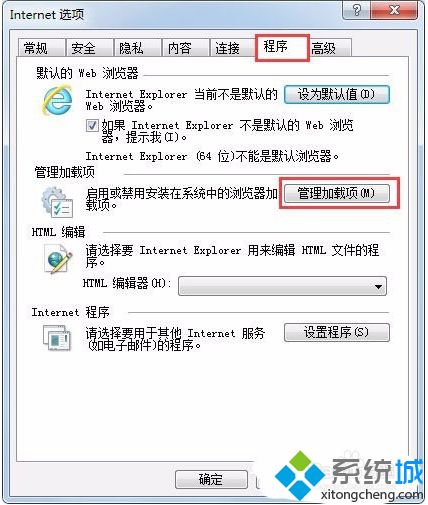
3、选择“所有加载项”;
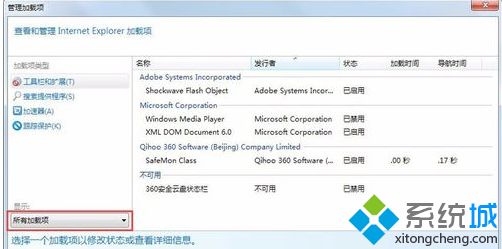
4、然后从第一个“加载程序”开始,点击禁用,然后打开出错的网站,如果网页打开正常了,就禁用此插件,或者卸载插件,重装一次。如果网页打开还不正常,就把第一个“加载程序”再点击启用,然后把第二个“加载程序”重复到上面的步骤,直到找到导致故障的“加载程序”的插件为止。
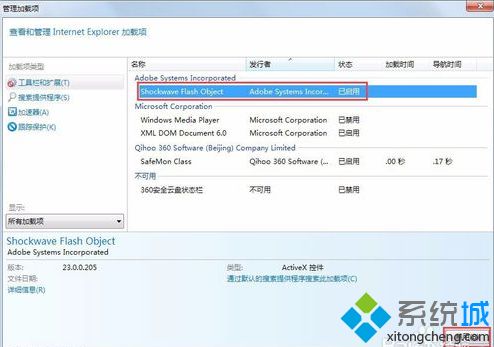
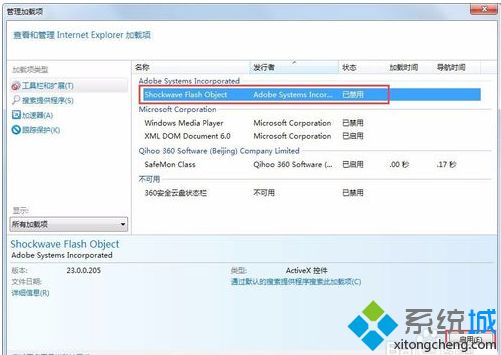
上面就是解决win7IE提示网站还原错误的方法啦,有出现同样问题的用户可以按照上面的步骤来解决哦。
该文章是否有帮助到您?
常见问题
- monterey12.1正式版无法检测更新详情0次
- zui13更新计划详细介绍0次
- 优麒麟u盘安装详细教程0次
- 优麒麟和银河麒麟区别详细介绍0次
- monterey屏幕镜像使用教程0次
- monterey关闭sip教程0次
- 优麒麟操作系统详细评测0次
- monterey支持多设备互动吗详情0次
- 优麒麟中文设置教程0次
- monterey和bigsur区别详细介绍0次
系统下载排行
周
月
其他人正在下载
更多
安卓下载
更多
手机上观看
![]() 扫码手机上观看
扫码手机上观看
下一个:
U盘重装视频










